Unity 如何设定 Animator分割播放
项目有个需求,一整段非常长的Animator 动画, 分割成一份份的播放,我们点击相应的按钮就播放某个时间点的动画,废话不多说
新建一个空物体加上toggle group,
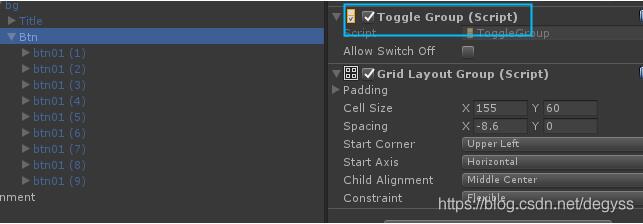
下面是一堆的toggle并在Group里加上父亲
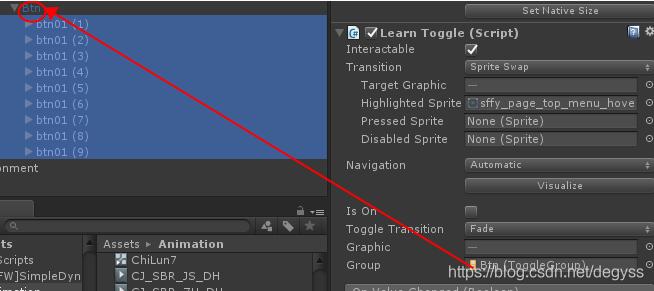
private Animator myAnimator;
public List<Toggle> myTogglesList;
private float playTime;
public void Awake()
{
myAnimator = GameObject.Find("XXX/xxx").GetComponent<Animator>();
myTogglesList.AddRange(transform.GetComponentsInChildren<Toggle>());
}
public void Start()
{
base.Start();
for (int i = 0; i < myTogglesList.Count; i++)
{
Toggle go = myTogglesList[i];
myTogglesList[i].onValueChanged.AddListener((bool value) => OnClickBtn(go.gameObject, value));
}
}
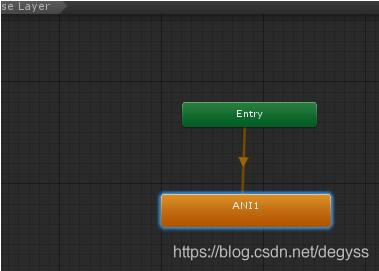
void Update()
{
//playTime 得到当前时间点
playTime = myAnimator.GetCurrentAnimatorStateInfo(0).normalizedTime;
Debug.Log(playTime);
if (myTogglesList[0].isOn && playTime > 0.1f)
{
//Animator.Play("ANI1", 0, 0f) 第一参数 ANI1动画名 第二参数0,为0层, 第三参数 0f,为开始时间
myAnimator.Play("ANI1", 0, 0f);
}
if (myTogglesList[1].isOn && playTime > 0.3f)
{
myAnimator.Play("ANI1", 0, 0.1f);
}
if (myTogglesList[2].isOn && playTime > 0.5f)
{
myAnimator.Play("ANI1", 0, 0.3f);
}
if (myTogglesList[3].isOn && playTime > 0.8f)
{
myAnimator.Play("ANI1", 0, 0.5f);
}
.........................
}
private void OnClickBtn(GameObject go, bool value)
{
switch (go.name)
{
case "btn01 (1)":
myAnimator.Play("ANI1", 0, 0f);
break;
case "btn01 (2)":
myAnimator.Play("ANI1", 0, 0.1f);
break;
case "btn01 (3)":
myAnimator.Play("ANI1", 0, 0.3f);
break;
case "btn01 (3)":
myAnimator.Play("ANI1", 0, 0.5f);
break;
.........................
}
}
补充:Unity animator不剪辑动画实现 分段播放动画
我就废话不多说了,大家还是直接看代码吧~
public Animator anim;
private AnimatorStateInfo animInfo;
/// <summary>
/// 控制动画暂停和播放
/// </summary>
int playSpeed = 0;
void Update()
{
animInfo = anim.GetCurrentAnimatorStateInfo(0);
//判断正在播放Take 001动画
if (animInfo.normalizedTime < 0.99f && animInfo.IsName("Take 001"))
{
//第一段动画
if (animInfo.normalizedTime > 0.19 && animInfo.normalizedTime < 0.2)
{
//达到条件时暂停播放动画
print("暂停播放1");
anim.speed = playSpeed;
}
//第二段动画
else if (animInfo.normalizedTime > 0.39 && animInfo.normalizedTime < 0.4)
{
print("暂停播放2");
anim.speed = playSpeed;
}
else
{
//自动设置回停止播放条件
playSpeed = 0;
}
}
}
/// <summary>
/// 开始播放动画
/// </summary>
private void PlayAnim()
{
//设置播放动画条件
playSpeed = 1;
}
animInfo.normalizedTime 动画状态标准化时间,一段动画值为从0~1。到1则动画播放完毕
animInfo.IsName("Take 001") 当前播放的动画,Take 001是动画名称
原理:首先要知道每段动画结束帧,然后该段动画结束帧除于总帧得到该结束帧在animInfo.normalizedTime 的值,最后作为条件暂停动画,继续播放动画可实现下一段动画的启停。
比如:有一个动画100帧,不剪辑,需要播放多段动画。
得知第一段的结束帧在20帧,那么20/100=0.2,0.2则为normalizedTime 值作为动画暂停条件(写条件的时候可以设个范围)。
以上为个人经验,希望能给大家一个参考,也希望大家多多支持我们。如有错误或未考虑完全的地方,望不吝赐教。
赞 (0)

